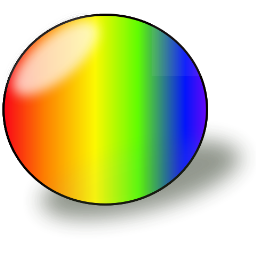
Bitmap2LCD Extended Edition
v4.8a 免費版- 軟件大小:12.9 MB
- 軟件語言:英文
- 更新時間:2024-01-04
- 軟件類型:國外軟件 / 圖像其它
- 運行環境:WinXP, Win7, Win8, Win10, WinAll
- 軟件授權:免費軟件
- 官方主頁:https://bitmap2lcd.com/
- 軟件等級 :
- 介紹說明
- 下載地址
- 精品推薦
- 相關軟件
- 網友評論
Bitmap2LCD提供LCD圖形編輯功能,您可以在軟件上設計新的圖形,可以在軟件加載本地的lcd圖形重新設計,軟件界面提供一個繪圖功能,如果你需要設計新的圖形就可以自由繪圖,結合十六進制編輯器就可以為圖形添加數據,軟件界面顯示圖形編輯器、顯示文本編輯器,顯示字體設置,可以重新加載可編輯字體,可從頭開始編輯,支持以圖形方式繪制并生成GLCD觸摸面板區域坐標,還可以對可編程文件處理,功能還是比較全面的,如果你需要編輯LCD就下載這款軟件使用。
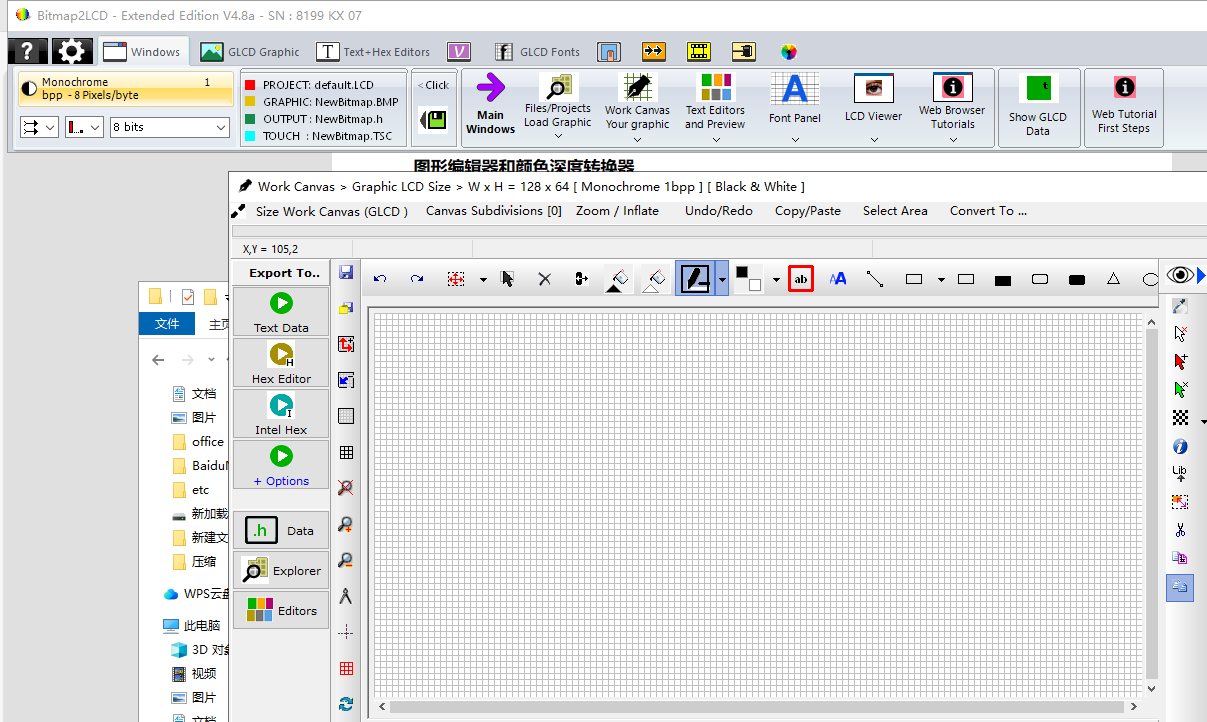
軟件功能
1、圖形編輯器和顏色深度轉換器
單色GLCD
2、4、5 * 和 16 bpp 灰度(2、16、32 和 256 灰度) GLCD
8 色 (3bpp) GLCD
16 色 (4bpp) GLCD
256 色 (8bpp) GLCD
4096 色 (12bpp * ) GLCD
65K 色 (16bpp) GLCD,
252k (18bpp * ) GLCD
16M 顏色 (24bpp * ) GLCD
* 打包和解壓縮數據
點陣尺寸高達 1024 x 768,支持 BMP、JPEG、PNG、ICO、TIFF、GIF 動畫
二、彩色到黑白轉換
使用主動控制級別跟蹤欄滑塊或抖動輕松將彩色圖像轉換為黑白圖像
三、加長版
字體生成器:字體特定的字距調整對 表格導出到代碼
字體生成器:可選的國際ANSI代碼頁
四、數據數組作為輸出和輸入(輸入>單色)
生成GLCD數據數組全 屏,屏幕分區,屏幕細分
數據到文本文件,英特爾十六進制文件,二進制文件,8,16 和 32 位格式
五、GLCD 數據壓縮(僅限單色)
導入源文件的數據數組,并在 Work Canvas 中將數據轉換為位圖(僅限單色)
六、GLCD 字體
GLCD字體編輯器/創建器/生成器,導入和轉換系統字體,編輯和生成系統或可編輯字體(最多256種顏色),從頭開始創建字體
抗鋸齒字體 [LINK1]
七、觸摸屏/觸摸屏
簡單的圖形觸摸面板/觸摸屏區域編程(分辨率 8、10 或 12、16 和 24 位)
八、串口 COM
串行通信終端l ( 虛擬 Comport, USB to RS232 )
九、GLCD動畫
GIF Animation editor & Sequence 播放器。
輕松設置C、Pascal、Basic或匯編代碼的數據數組輸出,是您最喜歡的嵌入式系統的開發工具。 在一次運行中將整個動畫轉換為GLCD數據。
十、搜索和替換功能,批處理
自動文本搜索和替換、文本和圖形批處理功能...
軟件特色
Bitmap2LCD 的動畫功能
在 Work Canvas 中導入 GIF 文件的所有幀
將 GIF 文件的單幀導入為圖形
將單個圖像逐個導入動畫并將其保存為 GIF
從頭開始創建動畫
在動畫中刪除、插入、添加幀
播放動畫序列
在一次運行中將動畫導出到數據數組
使用方法
1、將Bitmap2LCD安裝到電腦,點擊下一步
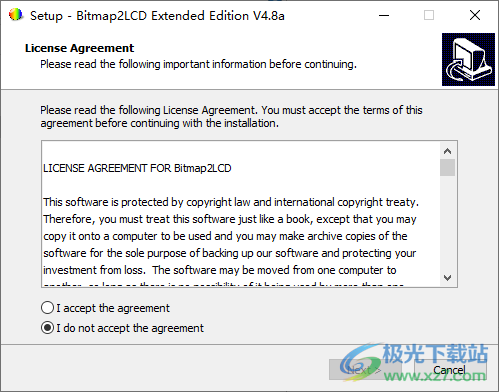
2、設置軟件的安裝地址,點擊下一步
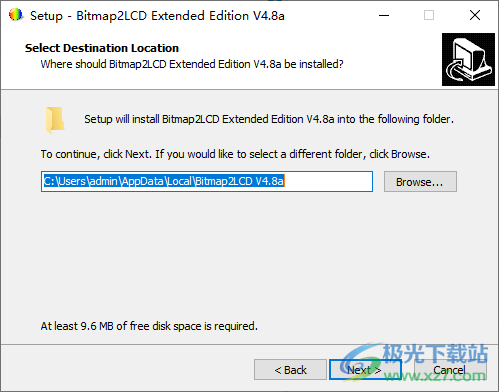
3、這里是軟件的安裝過程,等等主程序安裝結束
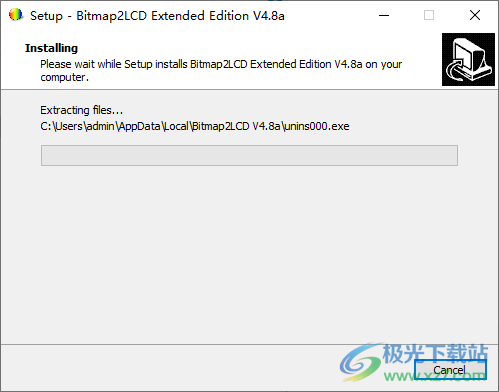
4、軟件安裝完畢,可以啟動Bitmap2LCD,從而在電腦上顯示新的設計界面
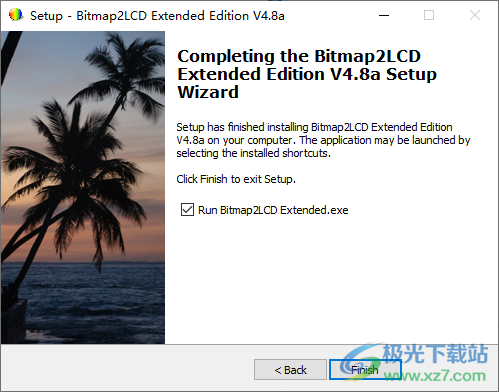
5、如圖所示,這里是軟件的功能界面,可以開始在軟件上設計新的圖形
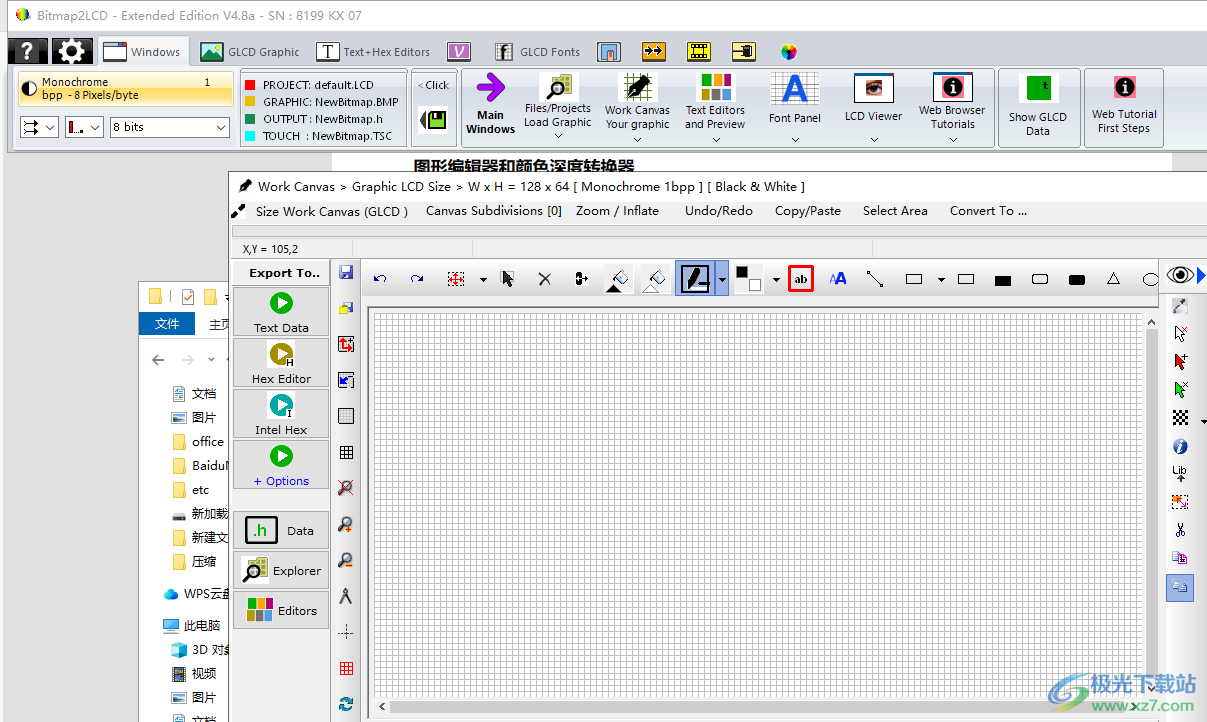
6、如果你需要設計新的圖形就可以鼠標點擊頂部區域的工具,可以繪制線段,可以添加形狀
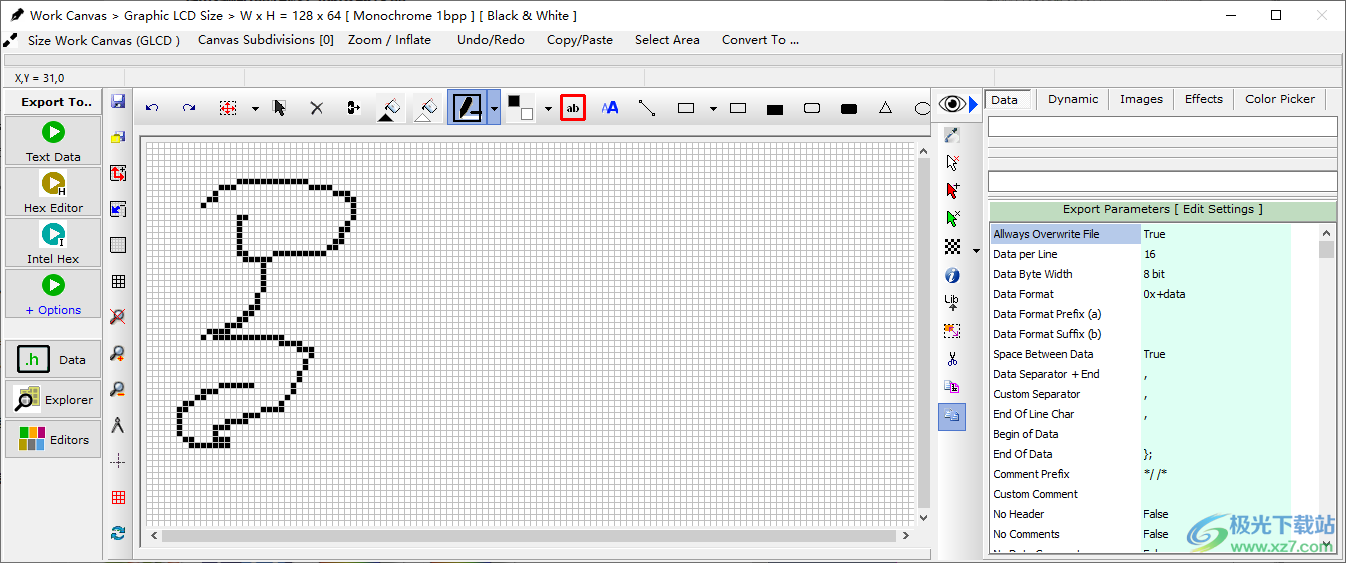
7、繪圖完畢可以在右側添加數據,可以太假圖形,可以添加特效,可以設置顏色
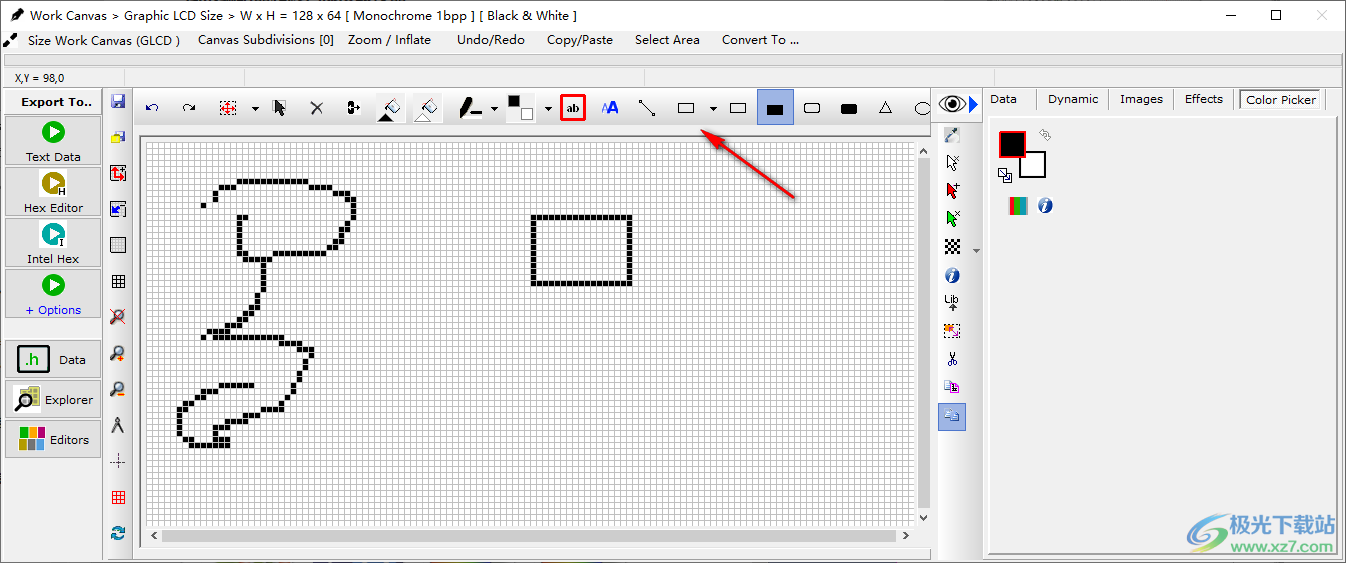
8、將工作畫布中的圖形導出到數據陣列?
單色數據壓縮
重新排列數據位(設置)
交錯數據(如果高度=64p,行0,32,1,33,2..)
重置所有特殊設置
導出選項
后處理
全部/部分導出
英特爾十六進制格式
每次圖形導出到陣列后自動后處理
導出后運行搜索并替換網格內容
導出后運行源文件后處理批處理

官方教程
想要將舊項目中的 8 位 GLCD 數據數組轉換為新項目中的 16 位 GLCD 數據數組嗎?
想要從舊的GLCD數據數組源中恢復圖像嗎?
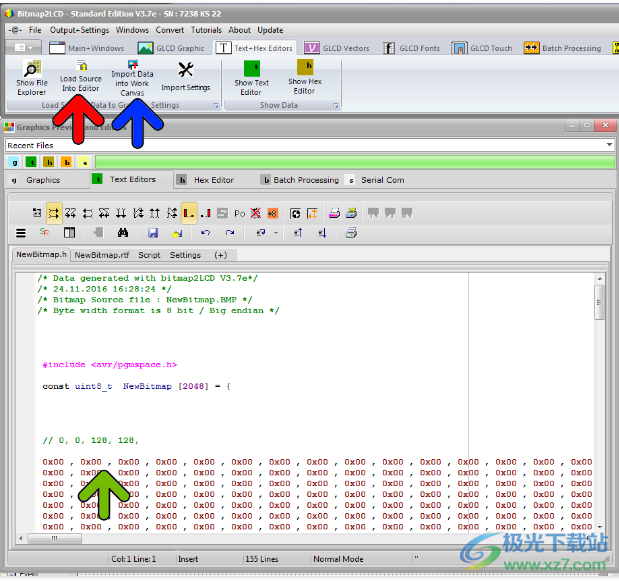
將源加載到文本編輯器(紅色箭頭)或單擊文本編輯器中的源文件
文本編輯器中的數據數組 ( Green arrow )
將數據導入圖形 ( 藍色箭頭 )
對于 8、16 和 32 位 – 字節/字 – 的單色 GLCD 數據數組,可以使用 bitmap2LCD !
將您的作品 Canvas Height 和 Width 設置為與文本編輯器中加載的數組中數據數量兼容的大小,將字節字 Width 設置為 8、16 或 32 位(在輸出主菜單中),選擇數據方向(水平或垂直),然后單擊其中一個導入數據數組按鈕。如果它與數據計數匹配,則 Work Canvas 將顯示圖形。
例如,在一個文件中,一個 2560 字節的數組 ( 0x00 – 0xFF )
( 寬 * 高 )每字節像素數 = (160 * 128) / 8 = 2560 字節
將數組導入工作畫布,并將工作畫布另存為位圖。

設置:
定義要在源文件中找到的十六進制字節前綴
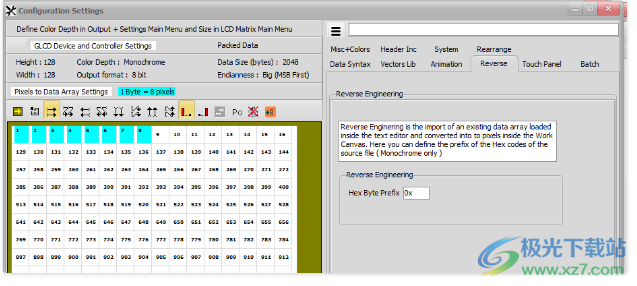
Bitmap2LCD:觸摸屏/觸摸屏功能更新

觸摸面板設置
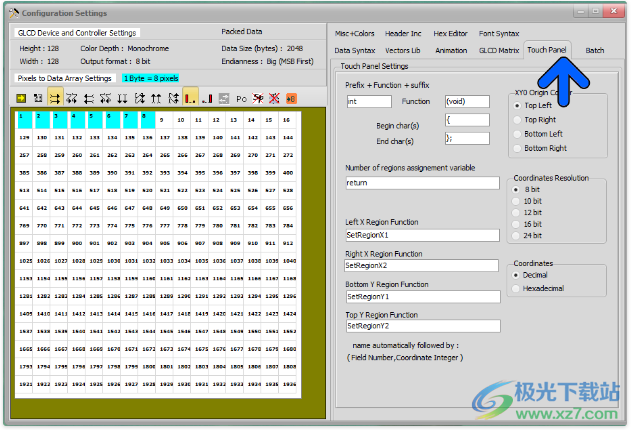
當前的 Work Canvas 圖像可以定義為背景(綠色箭頭)
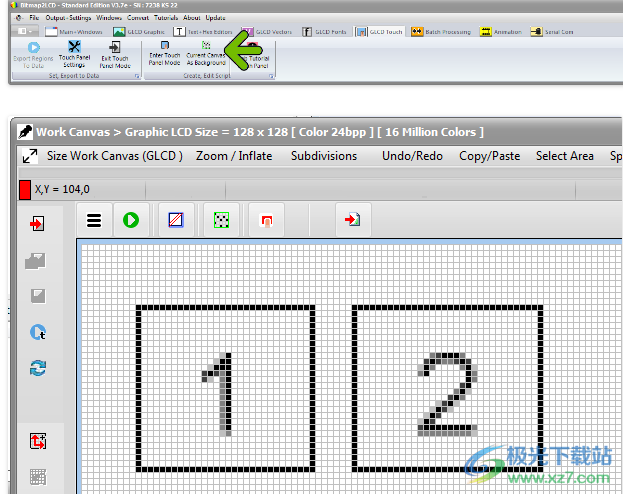
進入觸控面板/觸控面板屏幕模式
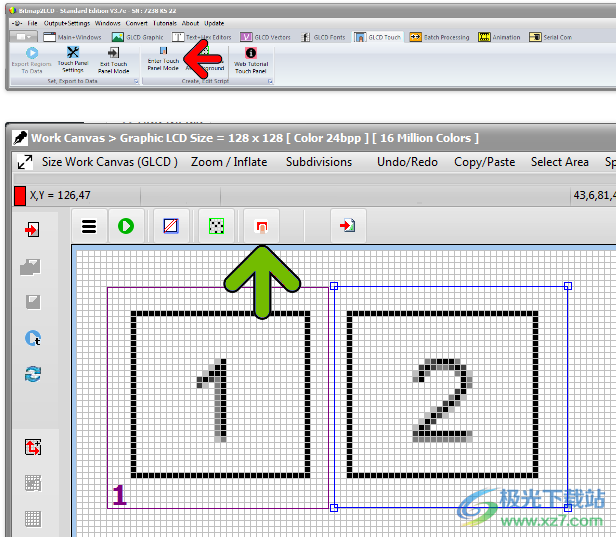
要在工作畫布內描摹觸摸面板區域,請在輸入觸摸面板腳本后或通過打開 TSC 文件(工作畫布輪廓變為淺藍色)在工作畫布內使用鼠標,方法與區域選擇工具類似。
跟蹤區域,確定后,單擊“轉換為區域”按鈕(綠色箭頭)
之后可以移動這些區域或調整這些區域的大小。

根據定義的設置導出GLCD觸摸區域
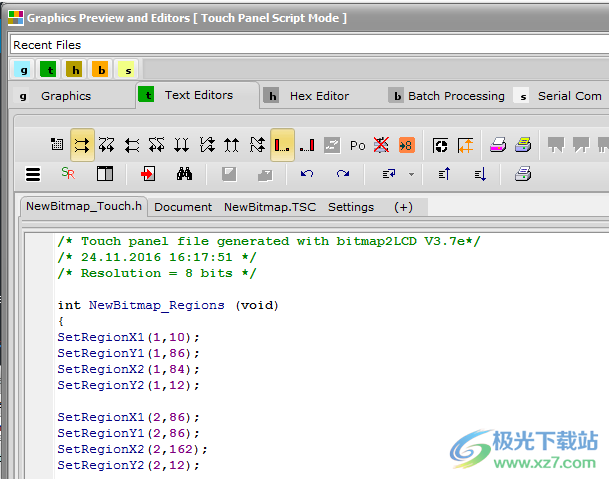
下載地址
- Pc版
Bitmap2LCD Extended Edition v4.8a 免費版
本類排名
本類推薦
裝機必備
換一批- 聊天
- qq電腦版
- 微信電腦版
- yy語音
- skype
- 視頻
- 騰訊視頻
- 愛奇藝
- 優酷視頻
- 芒果tv
- 剪輯
- 愛剪輯
- 剪映
- 會聲會影
- adobe premiere
- 音樂
- qq音樂
- 網易云音樂
- 酷狗音樂
- 酷我音樂
- 瀏覽器
- 360瀏覽器
- 谷歌瀏覽器
- 火狐瀏覽器
- ie瀏覽器
- 辦公
- 釘釘
- 企業微信
- wps
- office
- 輸入法
- 搜狗輸入法
- qq輸入法
- 五筆輸入法
- 訊飛輸入法
- 壓縮
- 360壓縮
- winrar
- winzip
- 7z解壓軟件
- 翻譯
- 谷歌翻譯
- 百度翻譯
- 金山翻譯
- 英譯漢軟件
- 殺毒
- 360殺毒
- 360安全衛士
- 火絨軟件
- 騰訊電腦管家
- p圖
- 美圖秀秀
- photoshop
- 光影魔術手
- lightroom
- 編程
- python
- c語言軟件
- java開發工具
- vc6.0
- 網盤
- 百度網盤
- 阿里云盤
- 115網盤
- 天翼云盤
- 下載
- 迅雷
- qq旋風
- 電驢
- utorrent
- 證券
- 華泰證券
- 廣發證券
- 方正證券
- 西南證券
- 郵箱
- qq郵箱
- outlook
- 阿里郵箱
- icloud
- 驅動
- 驅動精靈
- 驅動人生
- 網卡驅動
- 打印機驅動

































網友評論